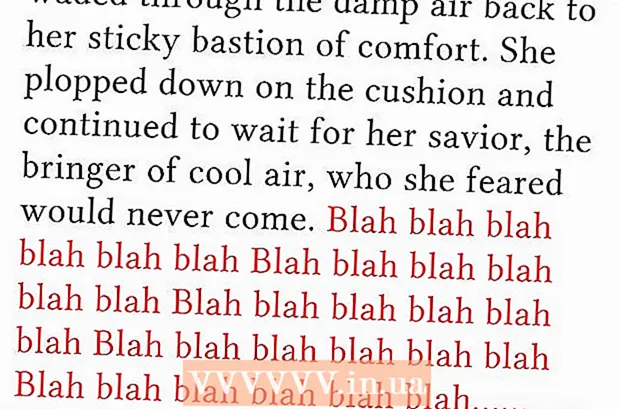Yazar:
Roger Morrison
Yaratılış Tarihi:
7 Eylül 2021
Güncelleme Tarihi:
1 Temmuz 2024

İçerik
Bu wikiHow'da, önemli noktalar, çizgiler ve yol tarifleri içeren bir bölgenin haritasını oluşturmak için Google'ın "Haritalarım" özelliğini nasıl kullanacağınızı öğreneceksiniz. Kişiselleştirilmiş bir harita oluşturmak, Google'ın Haritalarım sitesi aracılığıyla tüm bilgisayarlarda mümkündür, ancak bir Android'iniz varsa, bunu Haritalarım uygulaması aracılığıyla da yapabilirsiniz. Haritalarım uygulaması iPhone, iPad veya iPod touch için kullanılamaz.
Adım atmak
Yöntem 1/2: Masaüstünüzde
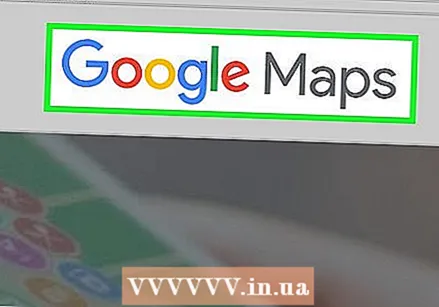 Google web sitesi "Haritalarım" ı açın. Https://www.google.com/maps/about/mymaps/ adresine gidin.
Google web sitesi "Haritalarım" ı açın. Https://www.google.com/maps/about/mymaps/ adresine gidin. 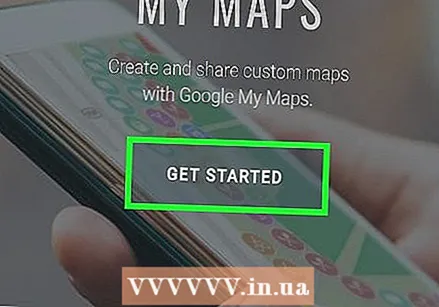 tıklamak BAŞLAMAK sayfanın sonunda.
tıklamak BAŞLAMAK sayfanın sonunda.- Google hesabınızda oturum açmadıysanız, devam etmeden önce e-posta adresiniz ve şifreniz istenecektir.
 tıklamak + YENİ KART OLUŞTUR. Bu kırmızı düğmeyi sayfanın sol üst köşesinde bulabilirsiniz.
tıklamak + YENİ KART OLUŞTUR. Bu kırmızı düğmeyi sayfanın sol üst köşesinde bulabilirsiniz. 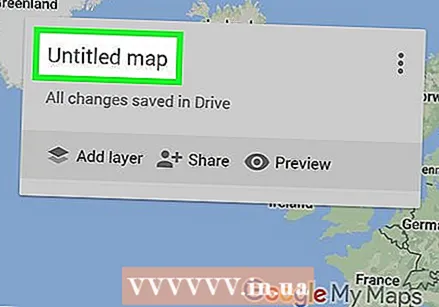 Kartınızı yeniden adlandırın. Sayfanın sol üst köşesine tıklayın Adsız kart, yeni bir ad girin ve tıklayın Kayıt etmek.
Kartınızı yeniden adlandırın. Sayfanın sol üst köşesine tıklayın Adsız kart, yeni bir ad girin ve tıklayın Kayıt etmek. 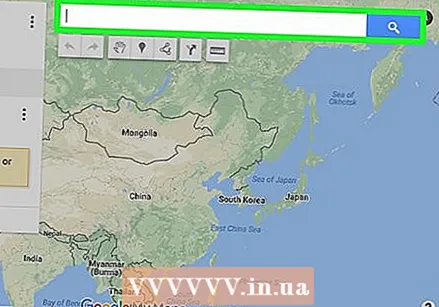 Bir konuma gidin. Arama çubuğunu tıklayın, bir yerin adını veya adresini yazın ve tıklayın. ↵ Girin.
Bir konuma gidin. Arama çubuğunu tıklayın, bir yerin adını veya adresini yazın ve tıklayın. ↵ Girin. - Yaklaşık bir konumu yazdıktan sonra arama çubuğunun altındaki belirli bir konumu da tıklayabilirsiniz.
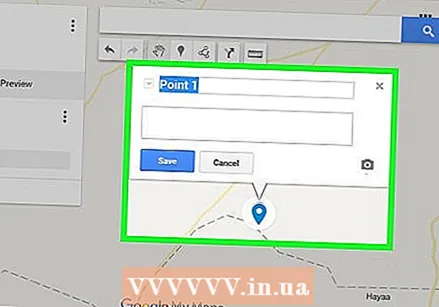 İlgi çekici bir yer ekleyin. Arama çubuğunun altındaki ters çevrilmiş yağmur damlası simgesini tıklayın, hatırlamak istediğiniz bir yeri tıklayın, ardından bir ad yazın ve tıklayın. Kayıt etmek. Bu, haritada seçilen konuma mavi bir raptiye yerleştirecektir.
İlgi çekici bir yer ekleyin. Arama çubuğunun altındaki ters çevrilmiş yağmur damlası simgesini tıklayın, hatırlamak istediğiniz bir yeri tıklayın, ardından bir ad yazın ve tıklayın. Kayıt etmek. Bu, haritada seçilen konuma mavi bir raptiye yerleştirecektir. - Cazibe için ad alanının altındaki metin alanına bir açıklama da ekleyebilirsiniz.
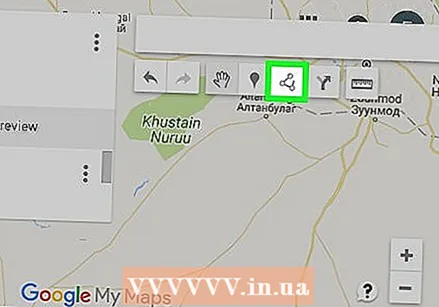 "Çizgi çizin" simgesine tıklayın. Arama çubuğunun altındaki yağmur damlası simgesinin sağındaki çizgi ve nokta simgesini tıklayın. Aşağıdaki seçenekleri içeren bir açılır menü görünecektir:
"Çizgi çizin" simgesine tıklayın. Arama çubuğunun altındaki yağmur damlası simgesinin sağındaki çizgi ve nokta simgesini tıklayın. Aşağıdaki seçenekleri içeren bir açılır menü görünecektir: - Çizgi veya şekil ekleyin - Bununla bir alan çizebilir veya iki nokta arasındaki mesafeyi ölçebilirsiniz.
- Sürüş rotası ekleyin - Bununla, iki veya daha fazla nokta arasındaki yollarda ilerleyen çizgiler çizebilirsiniz.
- Bisiklet rotası ekle - Bununla, iki veya daha fazla nokta arasındaki yollarda ilerleyen çizgiler çizebilirsiniz.
- Yürüyüş rotası ekleyin - Bununla, iki veya daha fazla nokta arasındaki yollarda ilerleyen çizgiler çizebilirsiniz.
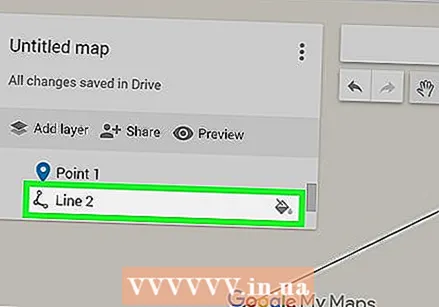 Bir seçeneğe tıklayın. Bu, imlecinizi çizgilerinizi çizmek için kullanabileceğiniz bir artı işaretine dönüştürür.
Bir seçeneğe tıklayın. Bu, imlecinizi çizgilerinizi çizmek için kullanabileceğiniz bir artı işaretine dönüştürür. 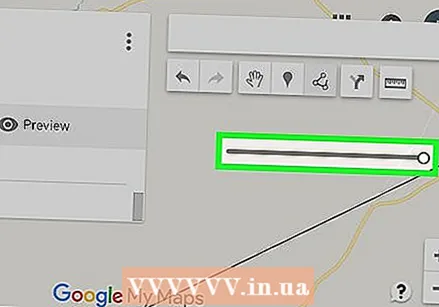 Bir hat veya rota oluşturun. Çizginin başlamasını istediğiniz bir noktayı tıklayın, çizginin durmasını istediğiniz noktayı tıklayın, ardından ad alanını açmak için satırın sonunda görünen noktayı tıklayın. Hattınız veya rotanız için bir ad girin ve tıklayın ↵ Girin.
Bir hat veya rota oluşturun. Çizginin başlamasını istediğiniz bir noktayı tıklayın, çizginin durmasını istediğiniz noktayı tıklayın, ardından ad alanını açmak için satırın sonunda görünen noktayı tıklayın. Hattınız veya rotanız için bir ad girin ve tıklayın ↵ Girin.  "Yol tarifi ekle" simgesine tıklayın. Yön değiştiren bir oka benziyor; "Çizgi çizin" simgesinin sağında bulacaksınız. Bu, sayfanın sol altında bir "A" alanı ve bir "B" alanı görüntüleyecektir.
"Yol tarifi ekle" simgesine tıklayın. Yön değiştiren bir oka benziyor; "Çizgi çizin" simgesinin sağında bulacaksınız. Bu, sayfanın sol altında bir "A" alanı ve bir "B" alanı görüntüleyecektir. 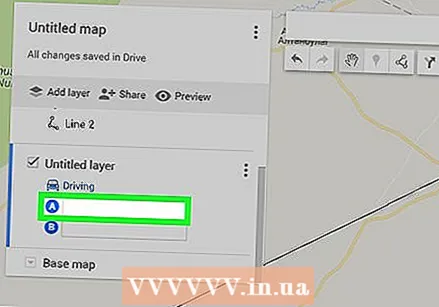 Yol tariflerinizin başlangıç adresini girin. Bunu sayfanın sol alt kısmındaki "A" alanına yapın.
Yol tariflerinizin başlangıç adresini girin. Bunu sayfanın sol alt kısmındaki "A" alanına yapın.  Yol tariflerinizin bitiş adresini girin. Bunu sayfanın sol alt kısmındaki "B" alanına yapın. Bu, yönlerle birlikte "A" ve "B" adresleri arasında bir çizginin görünmesine neden olacaktır.
Yol tariflerinizin bitiş adresini girin. Bunu sayfanın sol alt kısmındaki "B" alanına yapın. Bu, yönlerle birlikte "A" ve "B" adresleri arasında bir çizginin görünmesine neden olacaktır.  İşiniz bittiğinde kartı kapatın. İnternete bağlı olduğunuz sürece, değişiklikleriniz Google Drive'a kaydedilecektir.
İşiniz bittiğinde kartı kapatın. İnternete bağlı olduğunuz sürece, değişiklikleriniz Google Drive'a kaydedilecektir.
Yöntem 2/2: Android'de
 Haritalarım'ı açın. Bu uygulama, üzerinde beyaz bir konum işaretçisi ile kırmızıdır. Giriş yaptıysanız bu, Haritalarım hesabınızı açacaktır.
Haritalarım'ı açın. Bu uygulama, üzerinde beyaz bir konum işaretçisi ile kırmızıdır. Giriş yaptıysanız bu, Haritalarım hesabınızı açacaktır. - Giriş yapmadıysanız, istendiğinde e-posta adresinizi ve şifrenizi girin.
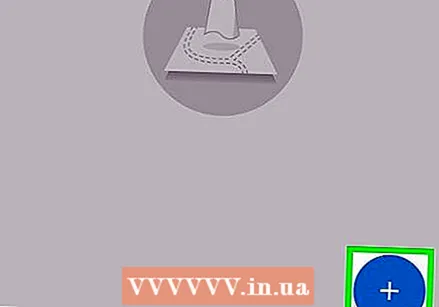 tıklamak + ekranın sağ alt köşesinde. Bir açılır menü görünecektir.
tıklamak + ekranın sağ alt köşesinde. Bir açılır menü görünecektir. - Ayrıca sol üstteki tıklayabilirsiniz ☰ tıklayın ve ardından tıklayın + Yeni harita oluştur seçim menüsünde.
 Kartınıza bir isim verin. "Başlık" alanına kartınız için bir ad yazın ve tıklayın TAMAM MI. Bu, haritanızı oluşturacaktır.
Kartınıza bir isim verin. "Başlık" alanına kartınız için bir ad yazın ve tıklayın TAMAM MI. Bu, haritanızı oluşturacaktır. - Dilerseniz "Açıklama" alanına bir açıklama da ekleyebilirsiniz.
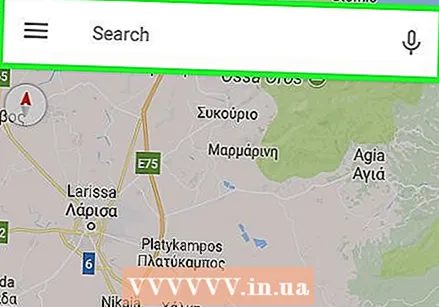 Bir yere gidin. Ekranın üst kısmındaki arama çubuğuna dokunun, bir yerin adını veya adresini girin ve ardından arama çubuğunun altındaki açılır listeden o yerin adına veya adresine dokunun. Bu, seçilen yerin ve çevresinin bir haritasını görüntüleyecektir.
Bir yere gidin. Ekranın üst kısmındaki arama çubuğuna dokunun, bir yerin adını veya adresini girin ve ardından arama çubuğunun altındaki açılır listeden o yerin adına veya adresine dokunun. Bu, seçilen yerin ve çevresinin bir haritasını görüntüleyecektir.  Tekrar dokunun + . Bu, ekranın sağ alt tarafındadır. Aşağıdaki seçenekleri içeren bir açılır menü görünecektir:
Tekrar dokunun + . Bu, ekranın sağ alt tarafındadır. Aşağıdaki seçenekleri içeren bir açılır menü görünecektir: - Yeni bir nokta ekleyin - Bir konum için bir yer işareti oluşturun.
- Yeni bir satır ekle - Bir noktadan diğerine bir çizgi oluşturun.
 Bir seçenek seçin. Üzerine dokunun Yeni bir nokta ekleyin veya Yeni bir satır ekle.
Bir seçenek seçin. Üzerine dokunun Yeni bir nokta ekleyin veya Yeni bir satır ekle.  Bir nokta veya çizgi yapın. Bunun için adımlar, seçtiğiniz seçeneğe bağlıdır:
Bir nokta veya çizgi yapın. Bunun için adımlar, seçtiğiniz seçeneğe bağlıdır: - Yeni bir nokta ekleyin - Kırmızı renkli işaretçi işaretlemek istediğiniz noktanın üzerine gelene kadar ekrana dokunun ve sürükleyin, ardından Bu yeri seçin. Bir isim girin ve üzerine dokunun. ✓.
- Yeni bir satır ekle - Ekrana dokunun ve ekrana gelene kadar sürükleyin. Xsimgesi, çizginizi başlatmak istediğiniz yerin üzerindedir ,öğesine dokunun. +ve çizginiz istenen tüm noktaları geçene kadar tekrarlayın. Üzerine dokunun ✓, bir ad girin ve ardından tekrar dokunun. ✓.
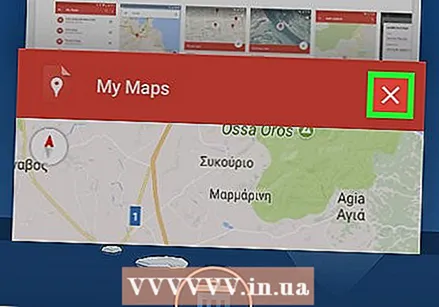 İşiniz bittiğinde uygulamayı kapatın. İnternet bağlantınız olduğu sürece değişiklikleriniz Google Drive'a kaydedilecektir.
İşiniz bittiğinde uygulamayı kapatın. İnternet bağlantınız olduğu sürece değişiklikleriniz Google Drive'a kaydedilecektir.
İpuçları
- Kamera simgesini tıklayıp bir fotoğraf seçerek veya bir bağlantı ekleyerek Google Haritalar'da kayıtlı konumlara ve yol tariflerine resimler ekleyebilirsiniz.